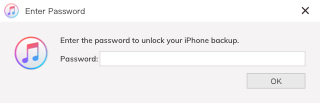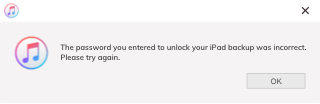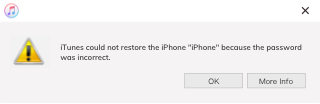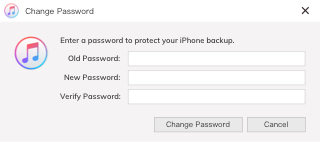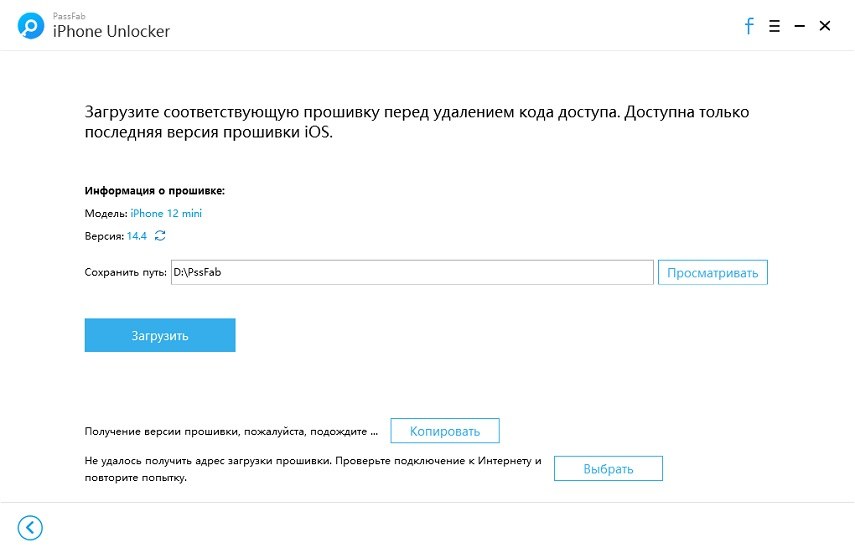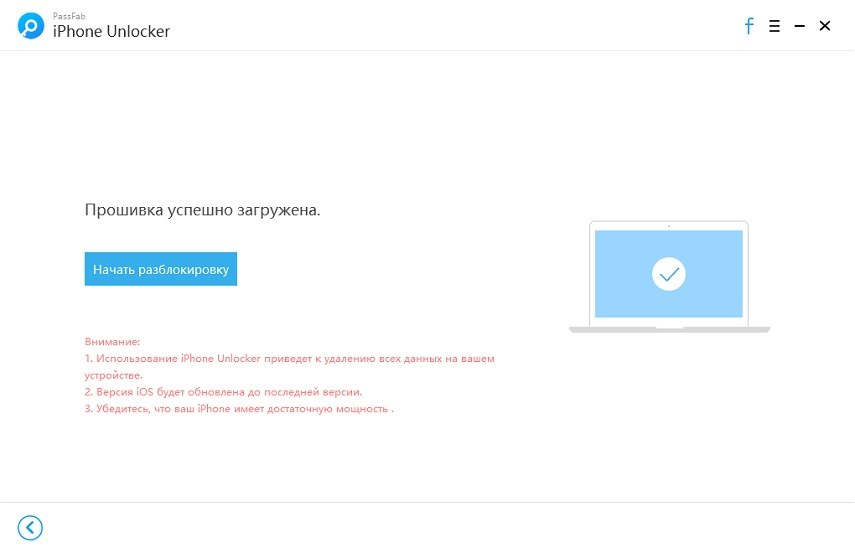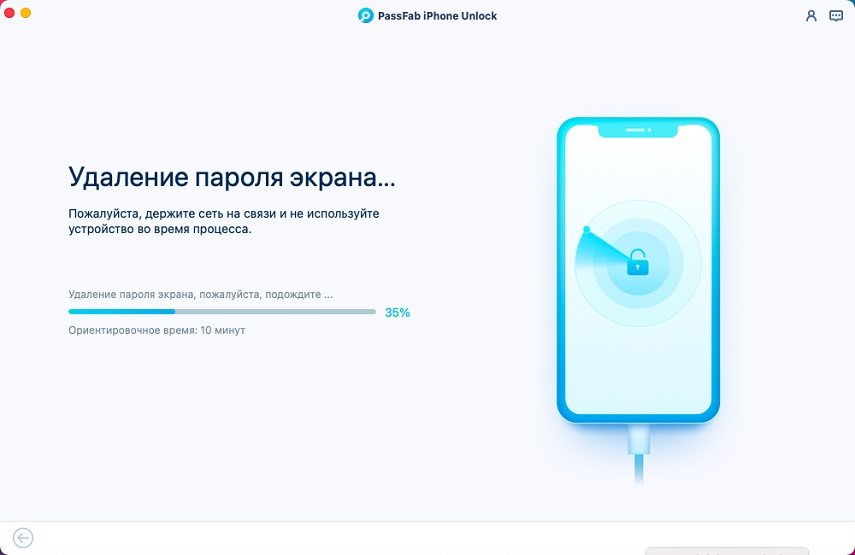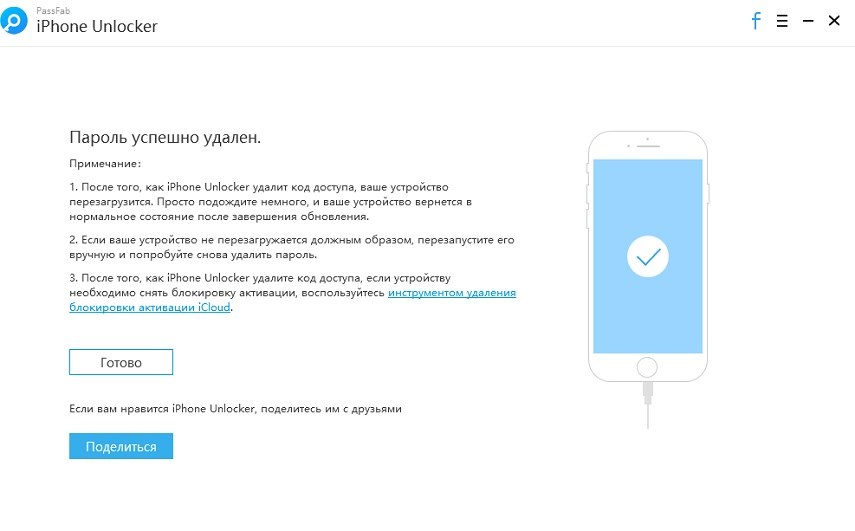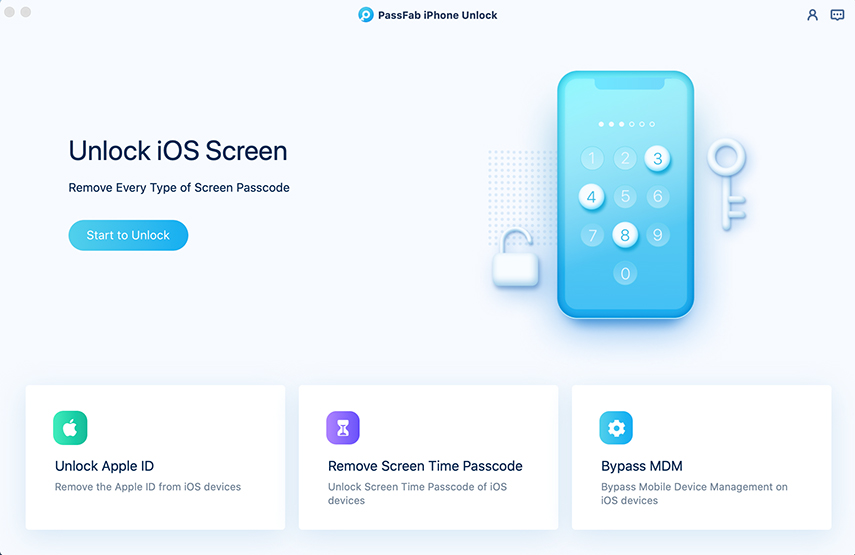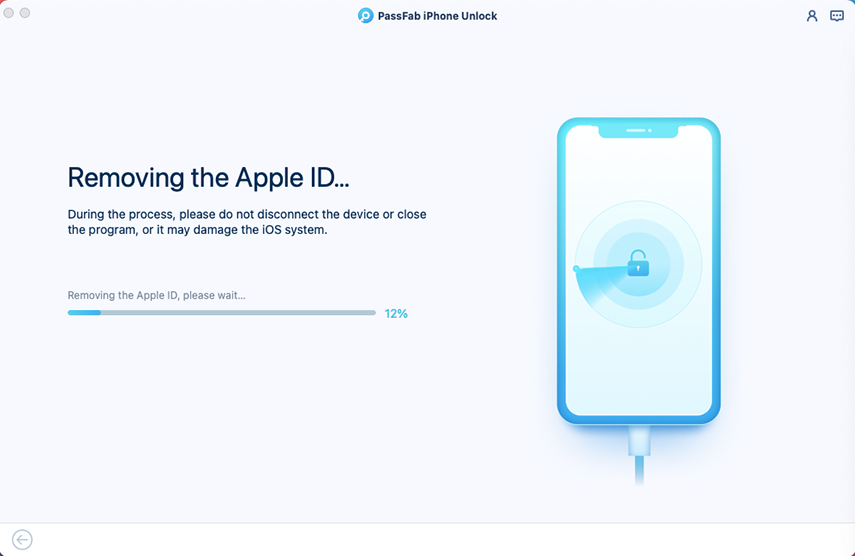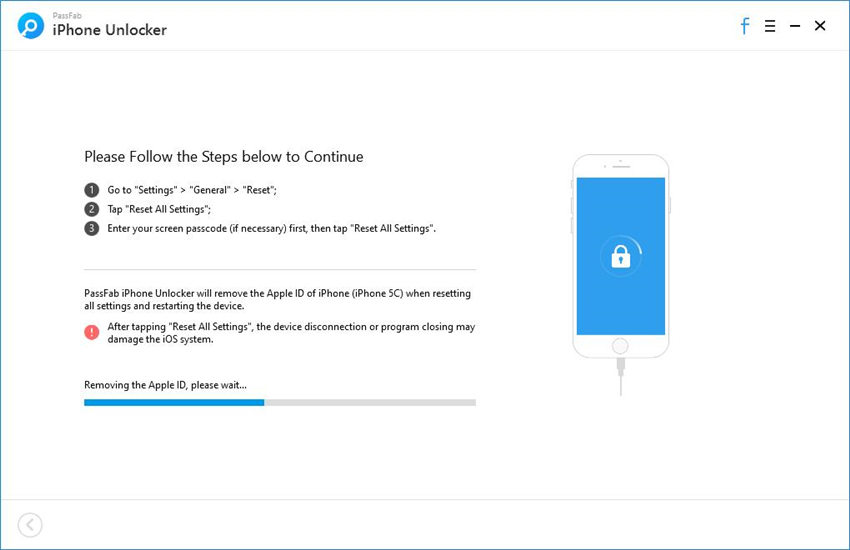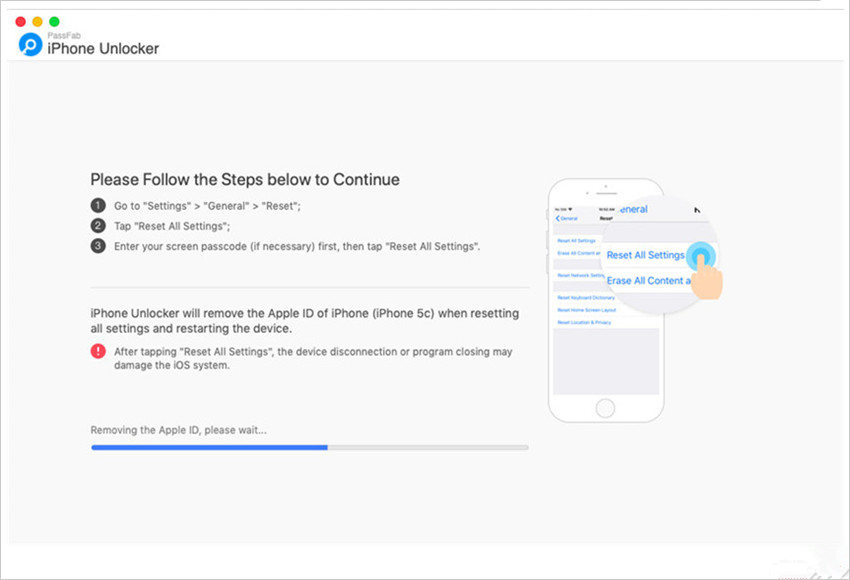- Как взломать резервную копию iPhone и iPad при помощи Tenorshare iPhone Backup Unlocker
- PassFab iPhone Backup Unlocker
- Дешифровка пароля резервной копии iTunes в любой проблемной ситуации
- Мощные функции для решения проблем с резервной копией iTunes
- Удаление пароля функции «Экранное время»
- 3 эффективных режима атаки
- Скорость в 40 раз выше
- Технические характеристики
- Как использовать PassFab iPhone Unlocker
- Часть 1. Как разблокировать экран устройства
- Шаг 1. Запустите программу PassFab iPhone Unlocker
- Шаг 2. Подключите Ваше устройство к компьютеру
- Шаг 3. Загрузите и сохраните пакет с прошивкой
- Шаг 4. Удалите пароль блокировки экрана
- Часть 2. Как разблокировать учетную запись Apple ID
- Шаг 1. Запустите PassFab iPhone Unlocker
- Шаг 2. Подключите устройство к компьютеру
- Шаг 3. Обойдите учетную запись Apple ID и учетную запись iCloud
- Часть 3. Как обойти MDM
- Шаг 1. Запустите PassFab iPhone Unlocker.
- Шаг 2. Подключите iDevice к компьютеру.
Как взломать резервную копию iPhone и iPad при помощи Tenorshare iPhone Backup Unlocker
Безопасность личных данных на iPhone, особенно в последнее время, будоражит общественность все сильнее. Действительно, кому понравится, если всю личную переписку или сохраненные на устройстве документы сможет прочитать кто-то со стороны? Для того чтобы сохранить конфиденциальность данных, в iOS предусмотрено несколько степеней защиты, которые ограничивают потенциального злоумышленника от посягательств на персональную информацию. Более того, даже созданную копию смартфона вы можете зашифровать паролем, поставив галочку в iTunes. Но что если вы установили пароль на резервную копию, а потом просто-напросто его забыли? Как ни странно, выход есть. И называется он iPhone Backup Unlocker от Tenorshare.
Предположим, что с момента создания последней резервной копии в iTunes прошел месяц. За это время вы уже успели позабыть пароль который сами и устанавливали в целях безопасности. Все, что у вас есть — это зашифрованный файл бекапа, от которого нет никакой пользы, если ключ к его восстановлению утерян. Тут нам и пригодится Phone Backup Unlocker. Принцип действия утилиты достаточно прост: методом перебора букв и символов приложение подбирает комбинацию для вашей резервной копии.
Для работы с бекапом даже нет необходимости иметь установленный iTunes на компьютере, достаточно файла. Весь процесс проходит всего в несколько шагов:
Шаг 1: Выбираем необходимый файл резервной копии, если их несколько.
Шаг 2: Указываем метод подбора пароля. Тут нам доступны несколько вариантов: Brute-Force Attack, Brute-force with Mask Attack и Dictionary Attack.
В первом случае утилита начнет перебирать все искомые комбинации, которые только могут существовать. Это самый сложный и длительный по времени метод. Его рекомендуется использовать исключительно в тех случаях когда вы не можете вспомнить даже примерный набор букв, цифр и символов установленного вами ранее пароля.
Второй вариант подойдет, если вы помните примерное количество символов вашего пароля, а также регистр букв и\или используемые спецсимволы. Для того чтобы сократить время перебора, в дополнительном меню вы можете указать все необходимые условия для атаки на ваш бекап.
И, наконец, третий вариант — Dictionary Attack. По заявлению разработчиков, это самый быстрый способ взлома резервной копии. В этом случае перебор паролей будет происходить по специально заготовленному словарю. Кроме того, вы можете скачать в интернете дополнительный словари и добавить их к существующему для ускорения процесса.
Шаг 3. Нажимаем кнопку «Start» и ждем результата.
В ходе процесса вы можете видеть, с какой скоростью iPhone Backup Unlocker перебирает пароли, затраченное время и количество уже отработанных комбинаций. В ходе нашего теста, один из самых простых паролей «123» с атакой по словарю, утилита смогла подобрать буквально за несколько секунд. Однако, все зависит от сложности установленного пароля, как то общая длина, разный регистр букв и использование спецсимволов.
Кроме того, Pro-версия приложения обладает уникальной технологией перебора паролей, увеличивая скорость атаки до 30 раз, используя GPU-ускорение за счет видеокарты компьютера. В качестве бонуса, профессиональная редакция утилиты может сразу удалить установленный пароль на вашем бекапе.
Tenorshare iPhone Backup Unlocker работает абсолютно со всеми версиями резервных копий iOS (включая 9.3), сделанных на всех устройствах компании Apple: iPhone, iPad или iPod Touch. Единственный недостаток утилиты – работа исключительно под Windows. Но, если вы дорожите своей резервной копией, то не грех будет установить в качестве второй операционной системы и продукт от Microsoft. Восстановленные данные, все же, куда важнее, не так ли?
Источник
PassFab iPhone Backup Unlocker
Быстро восстановить пароль резервной копии iTunes, удалить настройки шифрования резервной копии и удалить пароль времени экрана для всех устройств iOS
Совместимость с iOS 14, iPadOS 14, iPhone 12
Дешифровка пароля резервной копии iTunes в любой проблемной ситуации
Программа с легкостью поможет выйти из любой досадной ситуации, связанной с использованием пароля резервной копии iTunes. Теперь ввод пароля для защиты, разблокировки или восстановления резервной копии осуществляется с еще большей точностью.
Вы ввели неверный пароль для разблокирования резервной копии iPhone.
iTunes не удалось восстановить iPhone, так как введен неверный пароль.
Вы ввели новый пароль для защиты резевной копии iPhone, но забыли прежний.
Мощные функции для решения проблем с резервной копией iTunes
Индивидуализация, отличное качество и надежные техники дешифровки гарантируют 100% восстановление или удаление пароля резервной копии iPhone.
Восстановите забытый пароль резервной копии iTunes за несколько минут с помощью 3 специализированных типов атаки.
Всего одним кликом Вы можете стереть настройки шифрования резервной копии устройства Apple.
Удаление пароля функции «Экранное время»
С легкостью избавьтесь от пароля функции «Экранное время» в iOS 12 и выше в случае, если Вы забыли его. В частности, данная опция актуальна, если при открытии приложения или сайта перед Вами появилось сообщение о достижении лимита времени, при этом пароль функции «Экранное время» уже установлен.
- Обход пароля функции «Экранное время» без потери данных.
- Отключение пароля функции «Экранное время» без необходимости восстановления iOS-устройства.
- Разблокировка пароля функции «Экранное время» без сброса Вашего iPhone, iPad или iPod.
3 эффективных режима атаки
На Ваш выбор представлено 3 способа, подходящих к различным ситуациям, которые могут с высокой степенью эффективности восстановить Ваш пароль резервной копии iTunes.
- Перебор по словарю: поиск возможного пароля на основании встроенного или пользовательского словаря.
- Перебор с позиционной маской: данный режим рекомендуется использовать в случае, если Вы помните какие-либо сведения о пароле, например, его длину, набор символов и т.д.
- Полный перебор: произвольный перебор всех возможных комбинаций символов в случае отсутствия каких-либо сведений о пароле.
Скорость в 40 раз выше
Если на Вашем компьютере установлена видеокарта NVIDIA, Вам будет доступно использование опции GPU-ускорения, которая позволяет увеличить скорость дешифровки в 40 раз. Кроме того, программа поддерживает AMD Radeon HD 7000 series и GeForce GTX 650.
- Процессор: 1ГГц (32 бит или 64 бит)
- Графичский процессор: NVIDIA G80+ (GT8600 до GTX1080 TI)
- Место на жестком диске: 200 Мб и более свободного места
- Оперативная память: 512 Мб и более (рекомендовано 1024Мб)
Технические характеристики
Подходят практически ко всем устройствам iOS и компьютерным системам, поэтому не стоит беспокоиться о проблемах с техническим обеспечением.
Windows 10, 8.1, 8, 7, Vista, XP (32 бит/64 бит); macOS 10.15 Catalina, 10.14 Mojave, 10.13 High Sierra, 10.12 Sierra и ниже
iPhone 12 Pro Max / 12 Pro / 12/12 mini, iPhone 11 Pro Max / 11 Pro / 11, iPhone XR / XS Max / XS / X, iPhone 8/8 Plus, iPhone 7/7 Plus, iPhone 6s / 6s Plus , iPhone SE (1–2 поколения) и ниже
iPadOS & iOS 14.1/14/13.7/13.6/13.5/13.4/13.3/13.2/13.1/13, iOS 12/11/10 и т.д.
iPad Pro 12.9-inch (1st-4th Gen), iPad Pro 11-inch (1st-2nd Gen), iPad Pro 10.5-inch, iPad Pro 9.7-inch, iPad Air (1st-4th Gen), iPad mini (1st-5th Gen), iPad (1st-8th Gen)
iTunes 12.10, iTunes 12.9/12.8/12.7 и т.д.
iPod touch 7/6/5/4 (включая iPod touch 6G, 5G, 4G), iPod Nano, iPod shuffle и iPod classic
Для эффективной дешифровки Вашей резервной копии необходимо выполнить всего три шага и менее трех действий для полного сброса настроек шифрования резервной копии и абсолютного удаления пароля функции «Экранное время».
Шаг 1: Выберите зашифрованный файл резервной копии
Источник
Как использовать PassFab iPhone Unlocker
Забыли пароль блокировки экрана iPhone или iPad? Слишком много раз ввели неверный пароль Вашего iOS-устройства? Ваша учетная запись Apple ID внезапно оказалась заблокированной? PassFab iPhone Unlocker поможет Вам разблокировать экран устройства и учетную запись Apple ID без обращения к iTunes или iCloud всего за несколько минут.
Просто загрузите, установите, запустите данную прграмму на Вашем компьютере с Windows или Mac и прочтите прилагаемое далее руководство пользователя.
Часть 1. Как разблокировать экран устройства
При включении или перезагрузке устройства, установке обновления, сбросе данных устройства, просмотре или внесении изменений в настройки пароля и т.д. iPhone или iPad может потребовать ввести пароль. Если Вы потеряли пароль, обратитесь к данному руководству, чтобы узнать, как разблокировать iOS-устройство с помощью PassFab iPhone Unlocker.
Шаг 1. Запустите программу PassFab iPhone Unlocker
В главном меню Вы увидите две основные опции. Для начала работы выберите опцию «Удалить пароль блокировки экрана», а затем перейдите к следующему шагу.
Шаг 2. Подключите Ваше устройство к компьютеру
В следующем окне программы Вы увидите кнопку «Начать». Теперь Вам необходимо будет подключить Ваш iPhone или iPad к компьютеру, на котором открыта программа PassFab iPhone Unlocker, и нажмите на кнопку «Начать».
Примечание : Если Вы не можете подключить устройство к компьютеру, следуйте подсказкам программы, чтобы ввести устройство в режим восстановления или режим DFU..
Руководство по вводу в режим восстановления
Руководство по вводу в режим DFU
Шаг 3. Загрузите и сохраните пакет с прошивкой
Теперь Вам необходимо выбрать путь сохранения файла, а затем нажать на кнопку «Скачать», чтобы начать загрузку пакета с прошивкой. Подождите несколько минут и проверьте подключение к сети.
Примечание : Если Вам не удалось загрузить прошивку, нажмите на кнопку «Копировать», чтобы загрузить пакет с прошивкой через браузер.
Если на Вашем компьютере уже имеются файлы прошивки, нажмите на кнопку «Выбрать», чтобы импортировать их в программу.
Шаг 4. Удалите пароль блокировки экрана
После завершения загрузки нажмите на кнопку «Разблокировать» для удаления пароля. После этого Вы сможете пользоваться Вашим устройством без ввода пароля либо установить новый пароль, Touch ID или Face ID.
Часть 2. Как разблокировать учетную запись Apple ID
Если Ваше iOS-устройство запрашивает ввод логина и пароля учетной записи Apple ID, но Вы не уверены, что правильно помните их, наше руководство пользователя поможет Вам разблокировать учетную запись Apple ID без пароля с помощью PassFab iPhone Unlocker.
Шаг 1. Запустите PassFab iPhone Unlocker
Откройте программу и выберите опцию «Разблокировать Apple ID».
Шаг 2. Подключите устройство к компьютеру
Теперь подключите Ваш iPhone или iPad к компьютеру, на котором установлен PassFab iPhone Unlocker.
Примечание : Если Вы подключаете Ваше устройство к компьютеру в первый раз, и на устройстве установлены настройки блокировки экрана, Вам необходимо будет сначала разблокировать устрйство и выбрать «Доверять» на Вашем устройстве, а затем повторно ввести пароль блокировки экрана для подключения к компьютеру.
Шаг 3. Обойдите учетную запись Apple ID и учетную запись iCloud
После успешного подключения Вы увидите в окне программы кнопку «Начать». Нажмите на нее для разблокировки учетной записи Apple ID или учетной записи iCloud, настроенной на Вашем iPhone или iPad.
Способ 1. Если функция «Найти iPhone» отключена
Если на iOS-устройстве отключена функция «Найти iPhone», PassFab iPhone Unlocker сможет разблокировать учетную запись Apple ID незамедлительно после ее обнаружения. Обратите внимание, что программа поддерживает все устройства, и в данном случае все Ваши данные будут сохранены.
Дождитесь завершения удаления учетной записи Apple ID и учетной записи iCloud на Вашем устройстве. Теперь Вы можете войти под новым Apple ID.
Способ 2. Если функция «Найти iPhone» включена
Если функция «Найти iPhone» активирована, Вам придется сбросить все настройки устройства. Ваше устройство будет автоматически перезагружено, и PassFab iPhone Unlocker начнет разблокировку учетной записи Apple ID и учетной записи iCloud.
Совет : Чтобы сбросить все настройки iPhone или iPad, перейдите в Настройки > Основные > Сброс > Сбросить все настройки > при необходимости введите пароль блокировки экрана > Сбросить все настройки. При этом все данные и медиафайлы будут сохранены..
После того, как Ваши учетные записи Apple ID и iCloud будут успешно разблокированы, они уже не смогут быть зарегистрированными на устройстве. Вам нужно будет настроить на Вашем устройстве другую учетную запись Apple ID или создать новую.
- Убедитесь, что в течение всего процесса устройство остается подключенным к компьютеру.
- Если на Вашем устройстве установлена версия iOS ниже 10.2, при обходе Apple ID Ваши данные будут сохранены.
- Если на Вашем устройстве установлена версия iOS 11.4 и выше, и Ваше устройство не было активировано, PassFab iPhone Unlocker не сможет помочь Вам разблокировать учетные записи Apple ID и iCloud.
Часть 3. Как обойти MDM
Если вы хотите обойти управление мобильными устройствами, вот руководство по использованию PassFab iPhone Unlocker.
Шаг 1. Запустите PassFab iPhone Unlocker.
Запустите PassFab iPhone Unlocker и выберите «Обойти MDM».
Шаг 2. Подключите iDevice к компьютеру.
Затем вы увидите кнопку «Начать обход» на интерфейсе. Щелкните его, чтобы начать процесс.
Чтобы обойти MDM на вашем iDevice, потребуется время, подождите терпеливо.
Источник